- 仮想通貨の送受信がちゃんとできているか確認したい…
- ガス代って今いくらなの?
- トークンの発行枚数って何枚?
など、ブロックチェーンに関する情報を知りたい場合に便利なのがExplorer(エクスプローラー)です。
イーサリアムにあるエクスプローラーEtherscanのように、AvalancheにもC-ChainのエクスプローラーSnowTraceがあります。
この記事では、エクスプローラーとは何なのか?概要から、SnowTraceの使い方まで解説します。
是非参考にしてください。
1. 基礎知識:Explorer(エクスプローラー)とは?
エクスプローラーは、ブロックチェーンのあらゆるデータを確認できるプラットフォームです。
- トークンに関するデータ
- トランザクション
- ガス代
- 全体のトランザクション・アドレス数・アクティブユーザー
などそのブロックチェーンのことであればほとんどの情報を見つけることができます。
ただし、ネットワークなどブロックチェーンによってエクスプローラーは異なり、あまり充実した機能を持っていない場合もあります。
一番有名なものとしては、イーサリアムのエクスプローラーEtherscanが挙げられます。
2. SnowTraceとは?
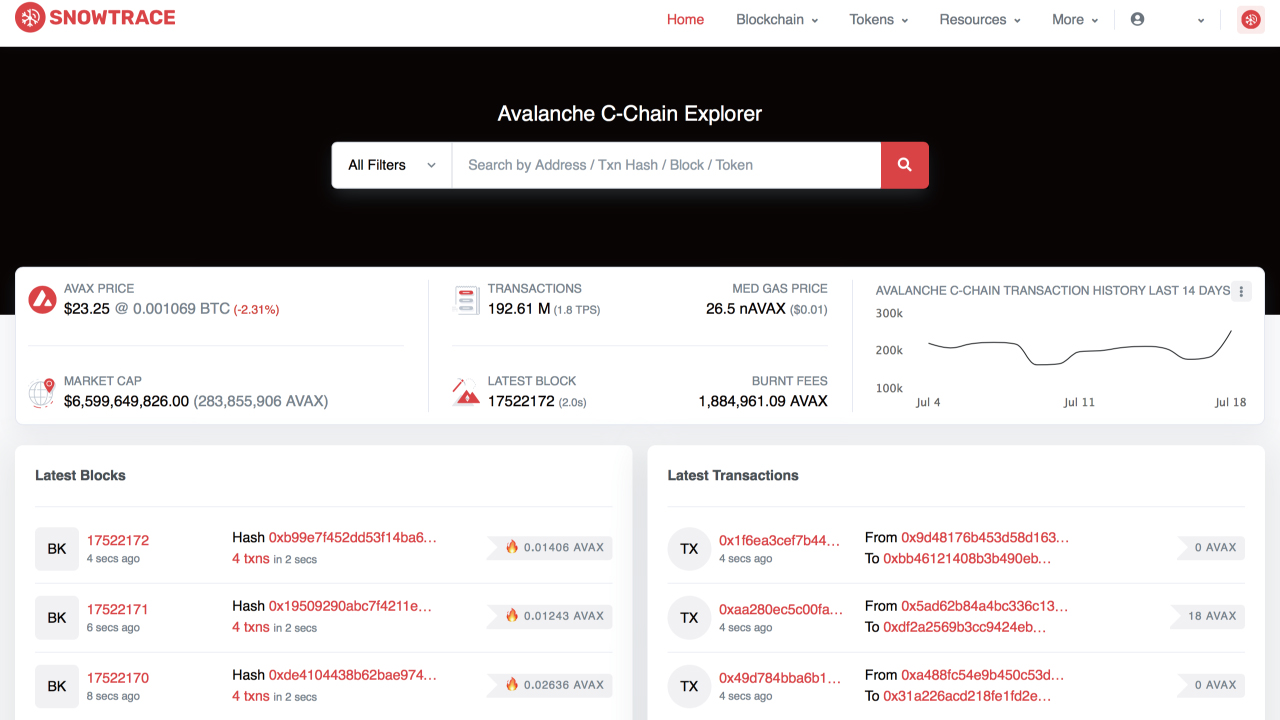
SnowTraceは、Avalanche C-Chainのエクスプローラーです。
Avalanche C-Chainに関するあらゆる情報を確認することができます。Snow Traceは、Etherscanと同じチームによって開発されています。
Avalancheには3つのチェーンがあります。Web3.0やNFT、ゲームなどDappsで使用されるチェーンはC-Chainになります。ブラウザ拡張機能ウォレットMetaMaskを利用する際もC-Chainが使用されます。しかし、最近では、独自のブロックチェーンを開発できるサブネットという機能を使って新しいネットワークを独自に作る場合も増えてきています。
- Exchangeチェーン(Xチェーン)・・・スマートコントラクトの作成を可能にするブロックチェーン。Avalancheを搭載したEthereum仮想マシンを使用しています。
- Contractチェーン(Cチェーン)・・・デジタル資産を作成および取引するための分散型プラットフォーム。X-Chainの取引手数料は、AVAXを使用して支払われます。
- Platformチェーン(Pチェーン)・・・Avalancheのバリデーターを調整するメタデータプラットフォーム。また、新しいサブネットの作成を追跡して有効にし、開発者が独自のブロックチェーンを作成できるようにします。
- サブネット(Subnet)・・・ユーザー(バリデーター)によって独自に開発されたネットワーク。ネイティブトークンは、AVAXではなく独自のトークンに指定できます。
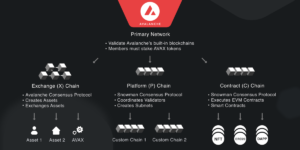
C-Chain以外のネットワークのトランザクションなどを確認したい場合はAvascanを利用すれば確認することが可能です。
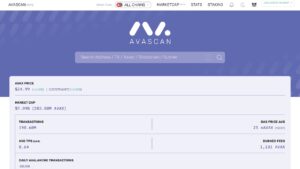
3. 使い方を解説!
ここからは実際にSnowTraceの使い方を解説します。
SnowTraceは、アカウントを作成してトランザクションの情報などを管理することもできますが、アカウントなしでブロックチェーンの情報を確認することもできます。
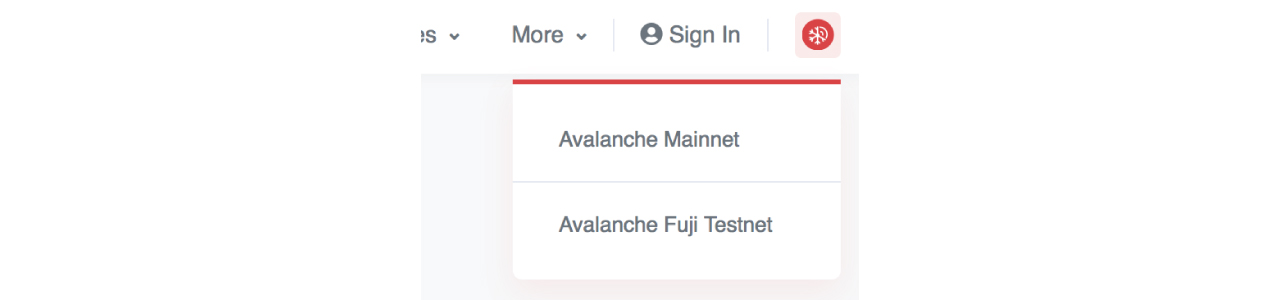
まず、SnowTraceにアクセスすると右上雪マークから
- メインネット:Avalanche Mainnet
- テストネット:Avalanche Fuji Testnet
が選択できます。

上部メニューからは次のようなカテゴリーが選択できます。
Blockchain:全体のトランザクションやアカウントに関する情報を確認できます。
Tokens:ERC20、ERC721(NFT)、ERC1155(NFT)のランキングやホルダー、オンチェーンでのボリュームを確認できます。
Resorces:全体的な統計情報などを確認できます。
ウォレットアドレスやトークンを検索する
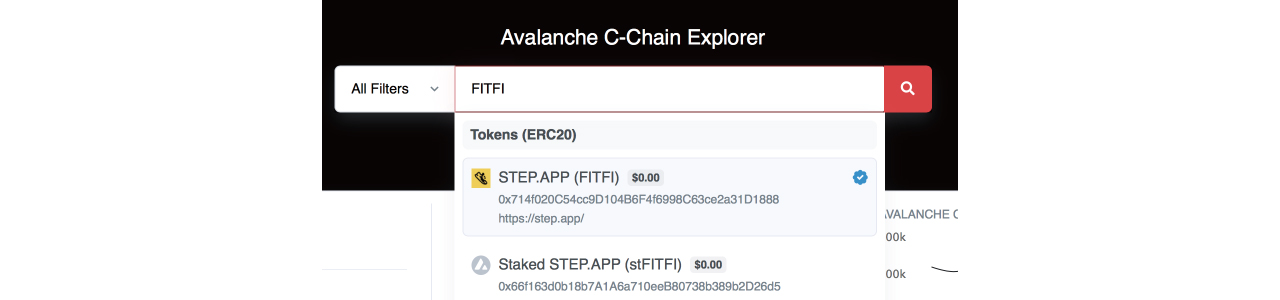
真ん中の検索欄に
- ウォレットアドレス
- コントラクトアドレス
- トークン名やサイトURL
- トランザクションハッシュ
- ブロック
などを入力して検索します。送受信がちゃんとできているか確認したい場合は、送受信を行ったアドレスで検索してみましょう。
※Avalanche C-Chainのウォレットアドレスはイーサリアムと同じ0xから始まるアドレスです。
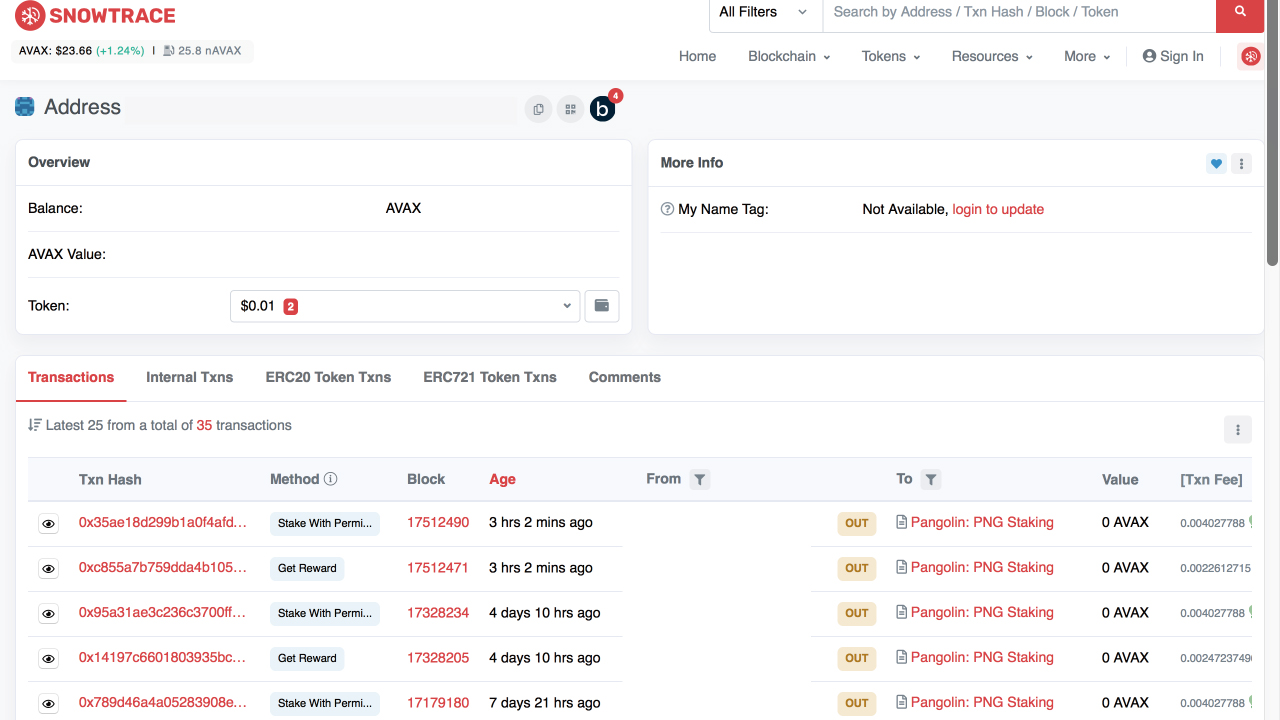
アドレスを検索した場合、Overviewから自分のアドレスに入っているトークンなど概要を確認できます。
Balance:現在のAVAX残高を確認できます。
AVAX Value:現在はAVAX の価格を確認できます。
Token:自分の持っているトークンを確認できます。財布マークを選択すると持っているトークンそれぞれの詳細を見ることができます。
下部からは、それぞれタブで別れたページにトランザクション一覧が表示できます。
Transactions:全てのAVAXトランザクションを確認できます。
Internal Txns:コントラクトによる複数の内部トランザクションを確認できます。
ERC 20 Token Txns:ERC 20トークンのトランザクションを確認できます。
ERC721 Token Txns:ERC 721トークンのトランザクションを確認できます。
Txn Hashを選択するとさらに細かく詳細を表示できます。
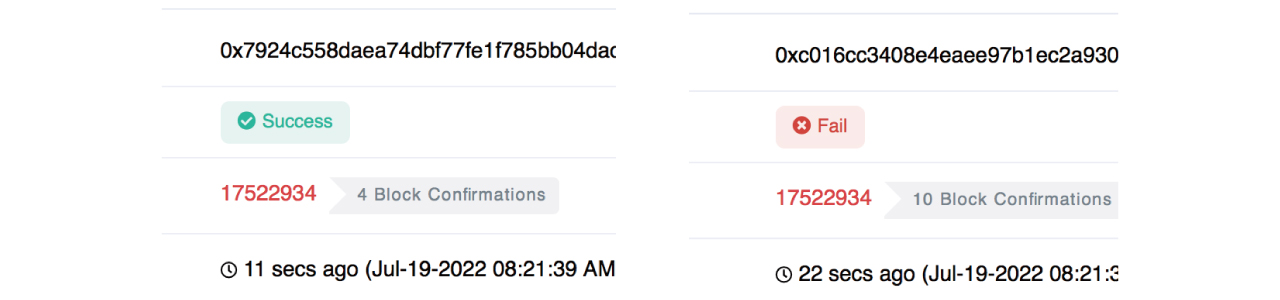
Successの場合はトランザクションは成功していますが、Failの場合は失敗しています。Pendingは、まだトランザクションは完了していない状態です。
トークンを検索したい場合は、トークンのコントラクトアドレスもしくは、シンボルや名前で検索しましょう。
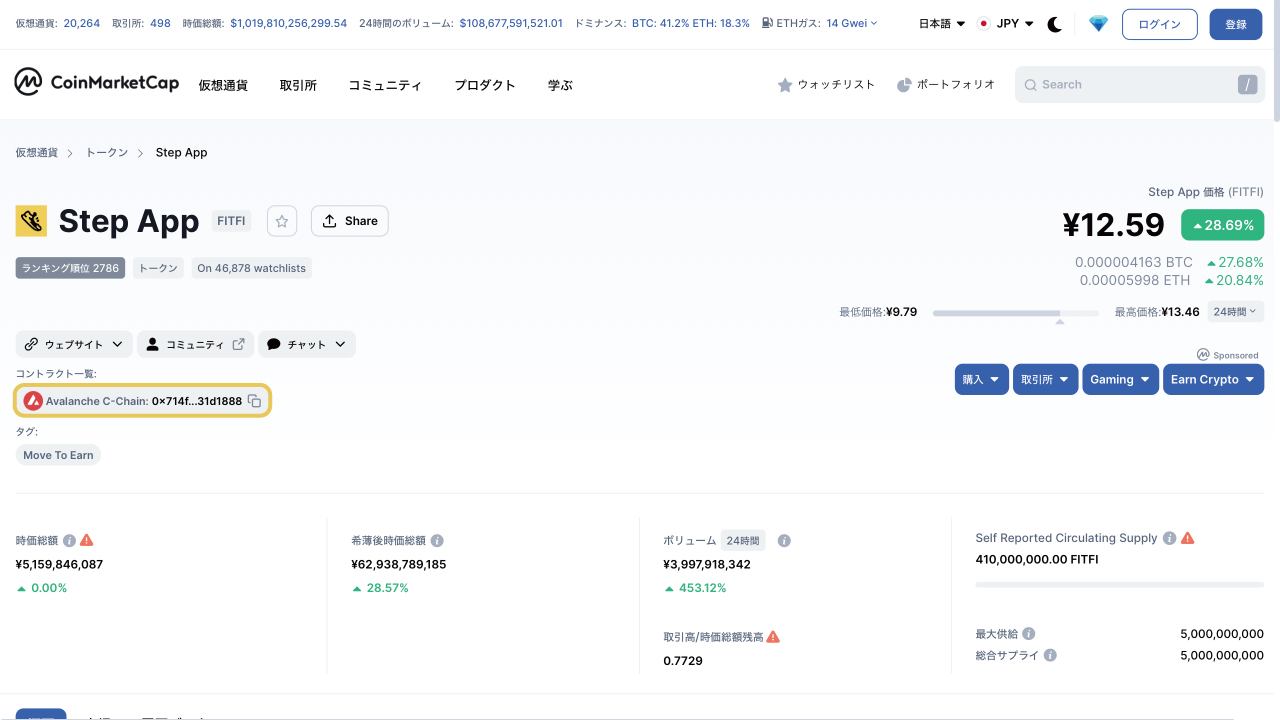
コントラクトアドレスは、Coinmarketcapに記載されています。そちらをコピーして検索します。
コントラクトアドレス例
- STEP.APP(FITFT):0x714f020c54cc9d104b6f4f6998c63ce2a31d1888
![]()
コントラクトアドレスを検索した場合は、Token Trackerからトークンの仕様を確認できます。
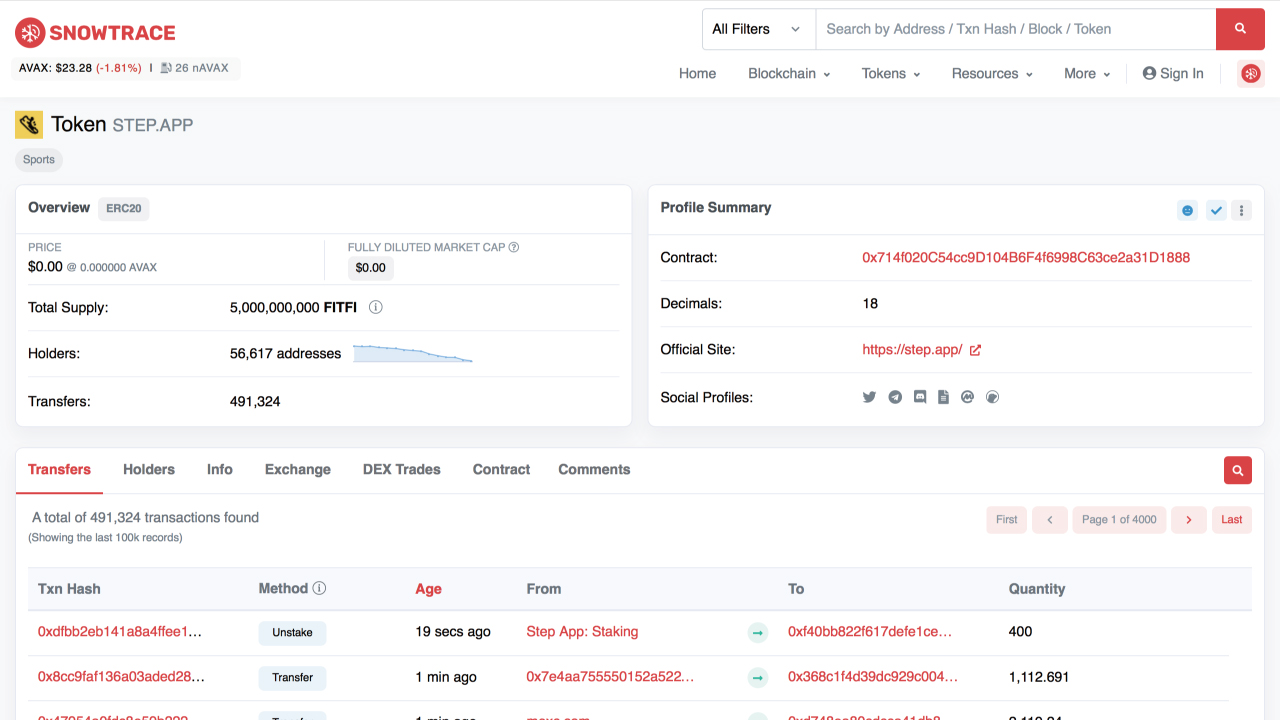
Overviewからウォレットアドレス同様にトークンの概要が確認できます。
TotalSupply:総発行枚数
Holders:ホルダー数
Transfers:トランザクション数
Contract:コントラクトアドレス
Decimals:小数点以下
Official Site:公式HP
Social Profile:SNSリンク
下部にはトークンの動きやホルダーを確認できます。
Transfers:トークンのトランザクションを確認できます。
Holders:トークンを持っているホルダーリストを表示できます。
Info:トークンの説明など概要が記載されています。
Exchange:トークンが交換できる取引所とそのボリュームが一覧で表示されます。
DEX Trader:分散型取引所(DEX)で取引されたトランザクションを確認できます。
Contract:コントラクトに関する情報を確認できます。
Comment:ユーザーのコメントを確認できます。
ガス代など統計情報を確認する
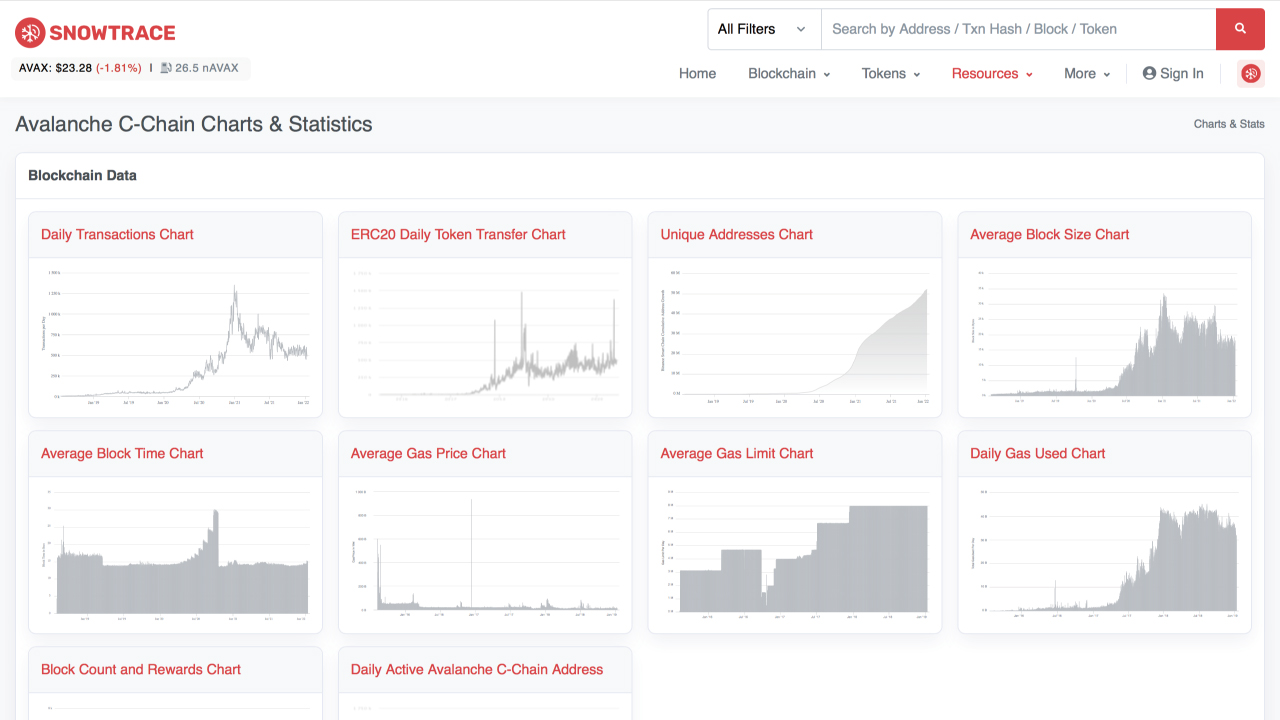
上部のResorcesにあるCharts & Statsから全体の統計情報をチャートで確認できます。
Daily Transactions Chart:Avalanche C-Chainブロックチェーンの総トランザクション数を、平均難易度、推定ハッシュレート、平均ブロック時間およびサイズ、総ブロック数および未確認ブロック数、総新アドレス数の日次個別内訳と共にハイライトしています。
ERC20 Daily Token Transfer Chart:毎日転送されるERC20トークンの数を示しています。
Unique Addresses Chart:Avalanche C-Chain上のアドレスの総数および日々のアドレス数の増加を示しています。
Average Block Size Chart:ロックチェーンの過去の平均ブロックサイズをバイト単位で表示します。
Average Block Time Chart:ブロックがブロックチェーンに含まれるまでにかかった過去の平均時間を秒単位で表示します。
Average Gas Price Chart:ネットワークで使用されている1日の平均ガス価格を示しています。
Average Gas Limit Chart:ネットワークの過去の日次平均ガス制限を表示します。
Daliy Gas Used Chart:ネットワークの1日のガス使用量の履歴を合計したものです。
Block Count and Rewards Chart:毎日生成されるブロックの履歴数とブロック報酬の合計を表示します。
Daily Active Avalanche C-Chain Address:ネットワーク上で送信者または受信者として活動したユニークなアドレスの日別件数を示しています。
Network Pending Transactions Chart:ネットワークの1分あたりの日次保留取引数を示しています。
Network Utilization Chart:ガス使用量の上限を超える平均的なガス使用量をパーセンテージで表示します。
Verified Contracts Chart:毎日検証された契約数の合計を表しています。
アカウント作成
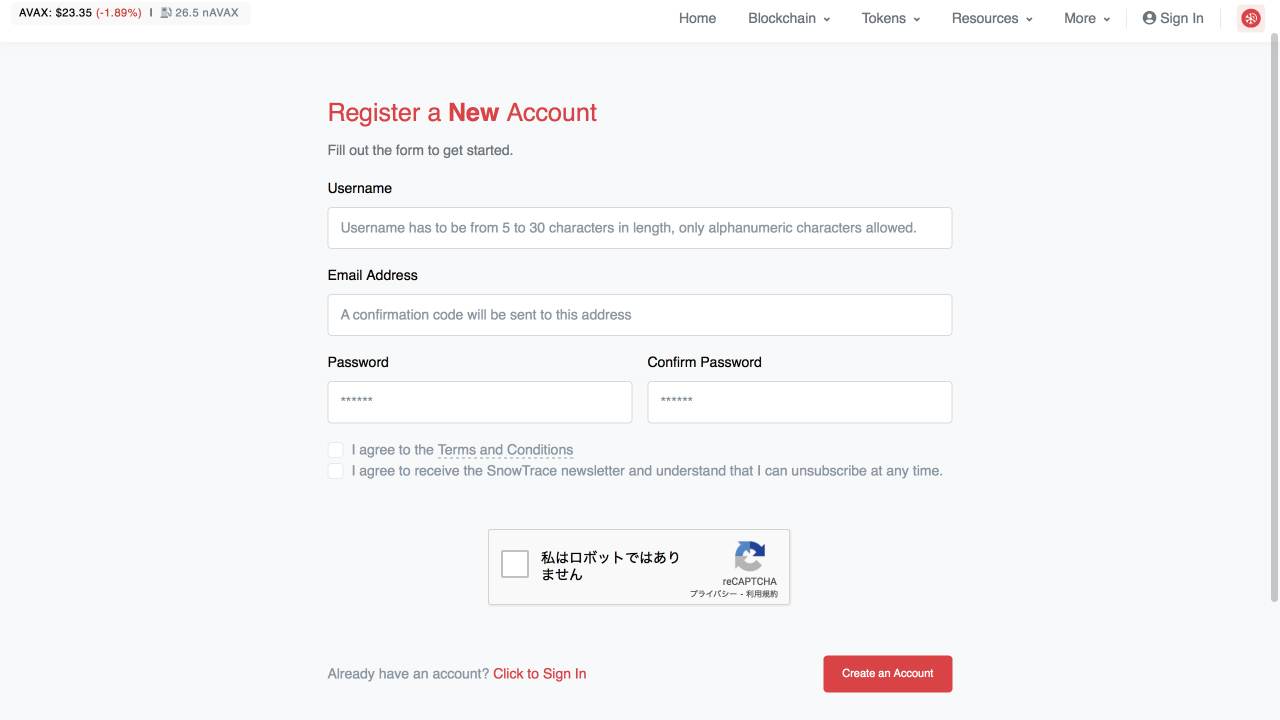
SnowTraceはアカウントを作成することも可能です。右上のSign In→Click to Sign Upから
- Usename:ユーザー名
- Email Address:メールアドレス
- Password:パスワード
- Confirm Password:パスワード
を入力して、2つのI agree〜にチェックボタンを入れてCreate an Accountを選択します。
送られてきたメールアドレスのリンクをクリックしてアカウント作成は完了です。
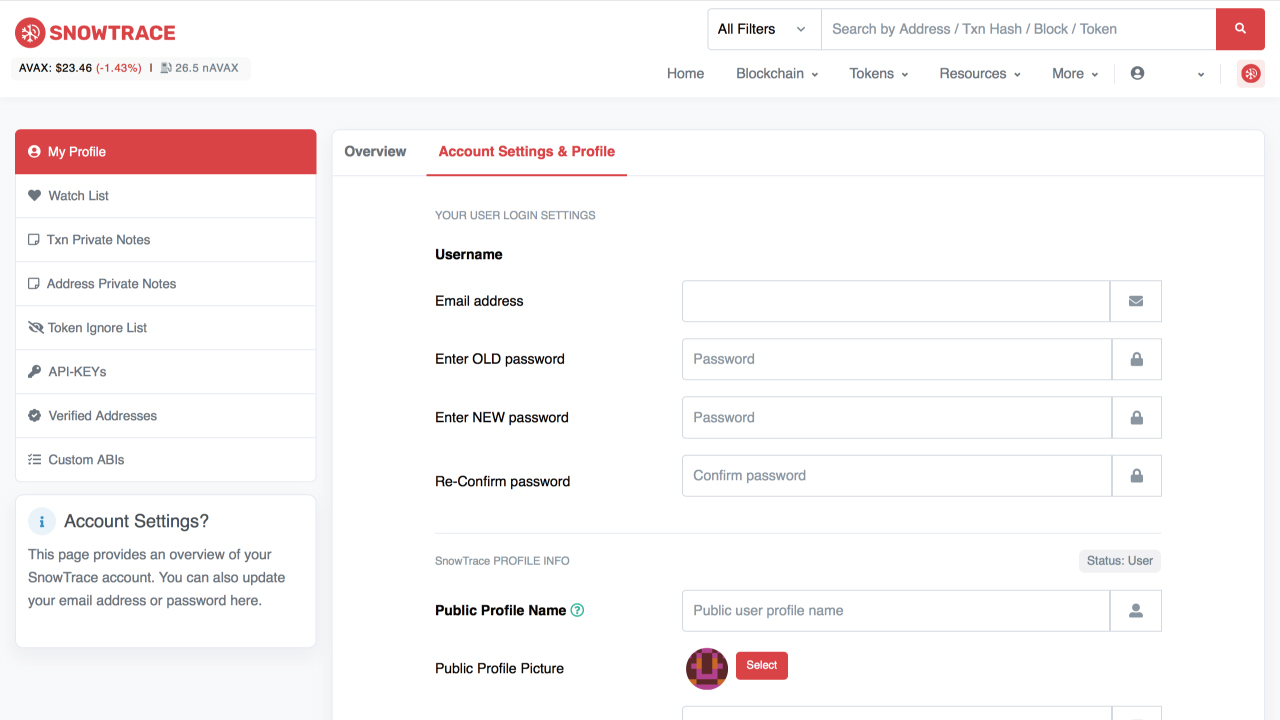
Sign Inすると、左側から以下の項目を選択できます。
My Profile:SnowTraceアカウントの概要です。ここでメールアドレスやパスワードを更新することができます。
Watch List:ウォッチリストに登録されたアドレスにAVAXの受信があった場合、電子メールで通知することができます。
Txn Private Notes:プライベートな取引メモを保存することができ、取引の追跡に便利です。
Address Private Notes:個々のアドレスのプライベート名とメモを保存でき、アドレスのラベル付けに便利です。
Token Ignore List:トークンをAddress Token Summary、Token Holdings、Watch list ページで表示されないようにすることができます。
API-KEYs:APIサービスを利用したアプリケーションの開発をする場合、APIキートークンを作成して、APIリクエストで使用します。
Verified Addresses:所有権を確認したアドレスです。
Custom ABIs:SnowTraceアカウントへのログイン時にスマートコントラクトと対話するために使用されるカスタムABIを追加することができます。
まとめ
Avlanche C-Chainのエクスプローラーについて解説しました。
エクスプローラーはどのチェーンを利用する際でも必ず知っておくべき情報です。ガス代高騰時を避けたり、トランザクションエラーが起きていないか確認する際に大変便利ですので、お気に入り登録しておくことをおすすめします。エクスプローラーを使って快適にブロックチェーンを利用しましょう。
この記事が参考になれば幸いです。

コメント